Yamaha Expansion Manager Benutzerhandbuch
Seite 17
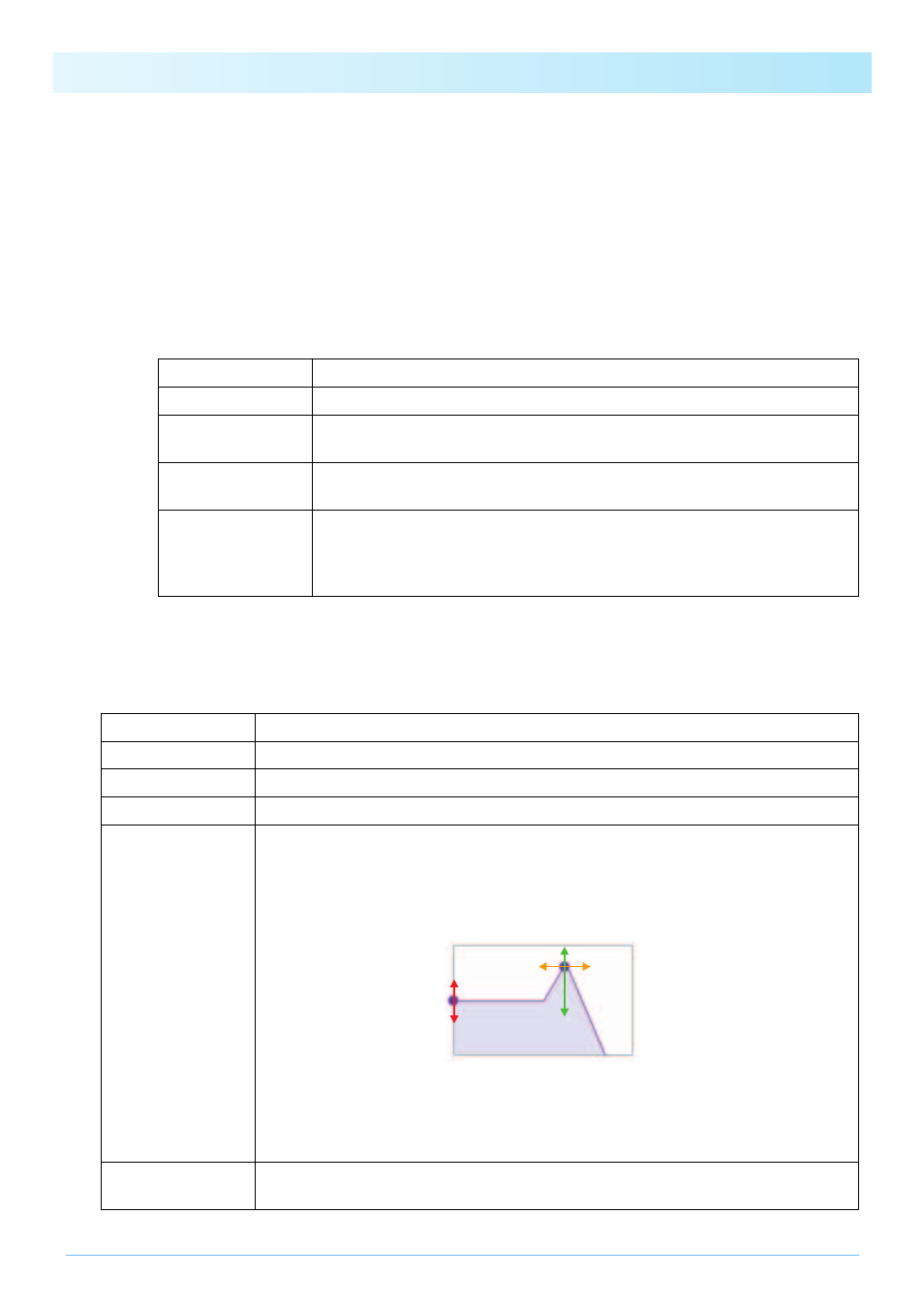
Eigene Voices erstellen
17
2-3.
Ziehen Sie, wenn nötig, die Spielzone im Wave-Zuordnungsbereich e, um die Notennummer- und Velocity-
Bereich anzupassen, auf die sie reagieren soll, wenn auf der Tastatur gespielt wird. Dabei wird der
Notennummernbereich durch Ziehen nach links und rechts eingestellt, der Velocity-Bereich durch Ziehen nach
oben und unten. Sie können eine Spielzone ziehen, um sie zu verschieben, oder Sie können einzelne Ecken
verschieben, um ihre Größe zu ändern. Sie können diese Vorgänge auch ausführen, indem Sie eine Pfeiltaste
(, , oder ) drücken oder indem Sie eine dieser Tasten drücken, während Sie die Strg-Taste bzw. die
Befehlstaste gedrückt halten.
Klicken Sie, wenn nötig, auf die Bildschirmtastatur, um die betreffende Note zu spielen. Je weiter oben Sie
klicken, desto kleiner der Velocity-Wert.
2-4.
Nehmen Sie nach Bedarf zusätzliche Einstellungen für die ausgewählte Wave vor.
Damit ist die Vorgehensweise zum Zuweisen von Waves zu einem Element abgeschlossen.
3.
Konfigurieren Sie die Einstellungen des Elements nach Bedarf.
General (Allgemeines)
Volume
Stellt die Lautstärke ein.
Pan
Stellt die Position im Stereopanorama ein.
Original Key
Stellt den Grundton ein. Wenn diese Note auf der Tastatur gespielt wird, wird die
Wave in ihrer Originaltonhöhe gespielt.
Fine Tune
(Feinstimmung)
Nimmt eine Feinabstimmung der Tonhöhe vor.
Fixed Pitch
(Feste Tonhöhe)
Wenn dies eingeschaltet ist, geben alle Tasten den Klang der Wave mit gleicher
Tonhöhe wieder. Wenn ausgeschaltet, ändert sich die Tonhöhe des Klangs der Wave
je nach gespielter Taste – auf Basis der bei „Original Key“ (s. o.) eingestellten
ursprünglichen Tonhöhe.
Volume
Stellt die Lautstärke ein.
Pan
Stellt die Position im Stereopanorama ein.
Note Shift
Stellt die Tonhöhe in Halbtonschritten ein.
Tuning (Stimmung)
Nimmt eine Feinabstimmung der Stimmung vor.
Filter
Stellt den Filter ein. (Ein Filter lässt Frequenzen eines bestimmten Bereichs durch, schwächt
aber alle anderen ab; auf diese Weise kann er eingesetzt werden, um den Klang zu formen.)
Der Filtertyp kann mit dem Dropdown-Menü über dem Diagramm eingestellt werden, und
Gain, Cutoff und Resonance können durch Ziehen der entsprechenden Punkte im Diagramm
eingestellt werden.
Gain:
Stellt den Grundpegel ein, bei dem Frequenzen vom Filter durchgelassen werden.
Cutoff:
Stellt die Grenzfrequenz des Filters ein.
Resonance:
Stellt die Intensität der Resonanz des Filters ein.
Key On Delay
(Tastenverzögerung)
Stellt ein, wie lange es dauert, bis der Klang erzeugt wird, nachdem eine Taste angeschlagen
wurde.
Frequenz
Intensität
Resonance
Cutoff
Gain